insta360studio后期处理软件是一款专为insta360全景相机产品提供的后期处理软件,这款软件可以帮你进行视频拍摄的后期处理工作。如果你购买了insta360全景相机,在拍摄完视频后,可以通过insta360studio来对视频进行预览和一些编辑。
更新日志:
Windows v2.14.1
2018-07-06
1.增加在线客服入口;
2.调整菜单栏列表项;
3.英文文案优化。
常见问题:
Q1.为什么Insta360 Studio无法在Windows 7系统上正常使用?
A1.可能是您没有安装 “Microsoft Windows Service Pack (KB976932)”,可在【控制面板】>【系统和安全】>【系统】中查看是否已安装。
若无安装(如上图),则需要在【控制面板】>【系统和安全】>【Windows Update】>【检查更新】中找到“Microsoft Windows Service Pack (KB976932)”,并点击安装更新。(如下图)
安装成功后(如下图),再尝试打开Studio。
Q2. 安装Insta360 Studio时,提示 “运行RegSvr32失败”怎么办?
A2.可能是您无法访问系统文件夹。先【中止】安装进程,然后在【我的电脑】里把“C:\Program Files(x86)\Common Files\Insta360”中的所有文件删除(如果存在的话)。接着右键点击Studio安装包,点击【以管理员身份运行】,尝试再次安装。
Q3.为什么双击Insta360 Studio程序时,没有任何响应?
A3.可能是您的Windows 7系统没有安装Service Pack 1更新包。可在【控制面板】>【系统和安全】>【Windows Update】>【检查更新】中找到“Microsoft Windows Service Pack (KB976932)”,并点击安装更新(如下图),更多详情请看Q1。
Q4.为什么编辑好文件并点击“导出”后,程序没有任何反应,也没有进度条出现?
A4.可能是因为您的图片/视频的文件名中存在特殊字符。请尝试重新命名文件(如1.insv)。如果问题依然无法解决,请尝试编辑其他文件,确认是否所有文件都有同样的现象。
Q5.安装Insta360 Studio后,为什么任务管理器经常崩溃重启?
A5.该现象是由Studio中的预览图组件导致的,该组件要求一定的显卡硬件或驱动能力,可根据以下两种方法修复:
1.更新您的显卡驱动或者硬件,尽量使用独立显卡。
2.以管理员权限打开命令行提示符,手动禁用预览图组件。(不影响Studio的正常使用)
2.1 运行如下命令禁用全景图片预览组件:regsvr32 /u "C:\Program Files (x86)\Common Files\Insta360\Thumbnail\ImageThumbnail.dll"
2.2 运行如下命令禁用全景视频预览组件:regsvr32 /u "C:\Program Files (x86)\Common Files\Insta360\Thumbnail\VideoThumbnail.dll"
2.3 运行完毕后,重启系统即可。
Q6.为什么点击“导出”时,Insta360 Studio提示“Unknown Error”
A6.可能有以下原因:
1.系统缺失微软运行时库。请确保问题2已经得到解决,并下载微软运行时库Visual C++ en_ZH 。
2.您的系统不支持硬件编解码。请在软件顶部打开【设置】>【解码设置】,选择【软件解码】,再进行导出。
3.您的显卡驱动或者硬件无法支持GPU硬件加速进行模板拼接。请在软件右侧切换到【光流拼接】,再进行导出。
Q7.为什么原文件显示正常,但导出后的文件是全黑的?
A7.由于需要一定的显卡驱动或者硬件能力,请在软件右侧切换到【光流拼接】,再进行导出。








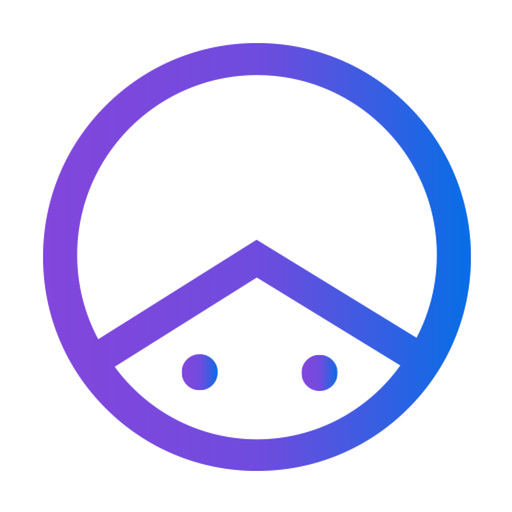










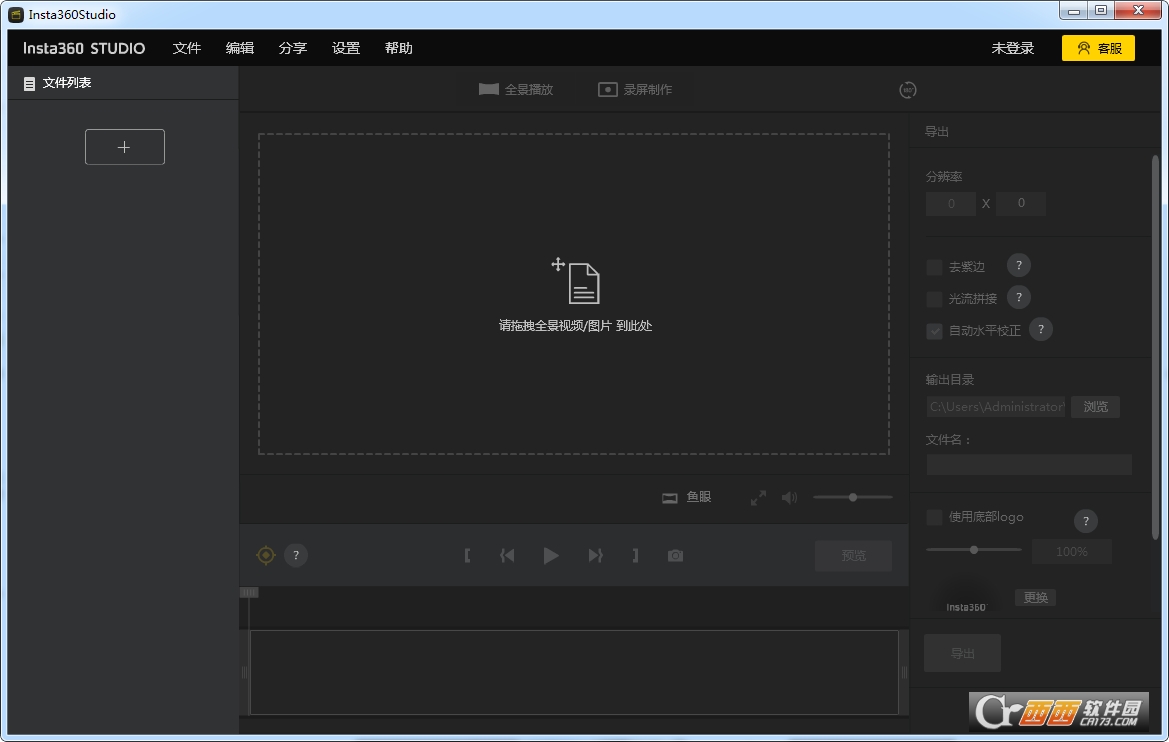

 大小: 455M
大小: 455M
 大小: 1.90G
大小: 1.90G
 大小: 1019KB
大小: 1019KB 视频制作字幕软件(Subtitle Workshop)V6.0b 绿色中文版
视频制作字幕软件(Subtitle Workshop)V6.0b 绿色中文版  视频转为GIF(Free Video to GIF Converter)2.01 官方版
视频转为GIF(Free Video to GIF Converter)2.01 官方版  视频分割工具(Ultra Video Splitter)V6.5.0401 中文便携版
视频分割工具(Ultra Video Splitter)V6.5.0401 中文便携版  mp4 mov视频文件修复工具(movdump)中文注册版
mp4 mov视频文件修复工具(movdump)中文注册版  视频剪切合并器v10.9 官方版
视频剪切合并器v10.9 官方版  tscc.exe解码器
tscc.exe解码器  EV剪辑v2.3.4 官方免费版
EV剪辑v2.3.4 官方免费版  Adobe Premiere Rush ccv1.1.0 官方中文版
Adobe Premiere Rush ccv1.1.0 官方中文版